Как сбросить настройки на Android
13.07.2018
Операційна система Android – одна з найбільш поширених, доступних і зручних у використанні. У неї є безліч переваг, включаючи повну безкоштовність для користувача, неймовірно широкий вибір платного і безкоштовного ПЗ, зручний інтерфейс і безліч інших фішок. Але при цьому є і недоліки, боротися з якими можна різними способами. Найкардинальніший з них – скидання налаштувань. Про те, як простіше впоратися з цим завданням, не допустити помилок і не витратити на це багато часу – в новому лайфхаке від інтернет магазинуFunduk.ua.Навіщо потрібен повний скидання андроїд?
Скидання смартфона – це його повне обнулення, тобто переведення пристрою в той стан, в яке ви отримали його відразу ж після покупки. При цьому з нього видаляються всі дані, файли, системні налаштування, логи і кеш, встановлене вами програмне забезпечення, його установки і оновлення.
Про це варто пам’ятати кожного разу, коли ви скидаєте свій гаджет. Якщо ви хочете, щоб вся ваша інформація була порятунку від повного знищення, вам варто зберігати її резервну копію на іншому пристрої, включаючи власний комп’ютер, або в «хмарі» — спеціальному інтернет-сховище.
Деякі моделі також підтримують збереження резервних копій. Така функція дозволяє зберегти систему з усіма встановленими на початку використання програмами, щоб потім відновити її в один клік, не витрачаючи дорогоцінний час на пошук і переустановлення програм, виставлення системних налаштувань і т. д.
При цьому файли, збережені в пам’яті смартфона, все одно будуть загублені. А ось інформацію на карті пам’яті ви зможете захистити, просто витягнувши носій з пристрою перед скиданням.
Як скинути налаштування на андроїд через меню
Операційна система Android в чому вимагає ручних налаштувань, але при цьому вона цілком розташована до користувача, а її інтерфейс зроблений максимально інтуїтивним, простим для користувача.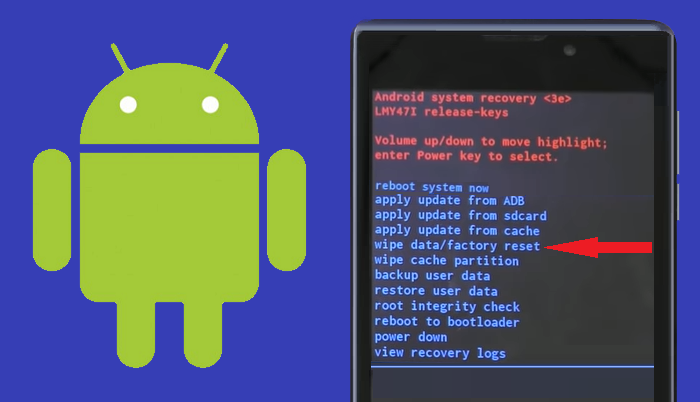
Тому найпростіший спосіб скинути налаштування на андроїд – через меню. Цей метод підходить для більшості апаратів, винятком можуть бути тільки ті пристрої, в яких неможливо переміщатися по меню – через завислого інтерфейсу, сильних лагів (пригальмовувань), неможливості коректно включити пристрою.
Для того, щоб зробити скидання таким чином, вам необхідно:
Відкрийте основне меню смартфона, виберіть пункт Настройки, а в ньому — пункт «Відновлення та скидання»;
Прокрутіть список налаштувань в ньому в самий низ, перейдіть в пункт «Скидання» (пам’ятаєте, в залежності від моделі він може називати інакше, але суть при цьому зберігається).
У цей момент система видасть попередження про те, що під час скидання налаштувань буде видалена вся ваша особиста інформація, настройки, додатки і дані;
Підтвердіть виконання завдання по скиданню установок, вибравши пункт «Видалити все».
Крім того, ви можете потрапити в пункт Налаштування через шторку вашого смартфона. Подальший шлях при цьому нічим не відрізняється від описаного вище. Ця порада стане в нагоді тим, у кого не відкривається основне меню пристрою – наприклад, в силу пригальмовувань з-за великої кількості встановлених програм.
Подальший шлях при цьому нічим не відрізняється від описаного вище. Ця порада стане в нагоді тим, у кого не відкривається основне меню пристрою – наприклад, в силу пригальмовувань з-за великої кількості встановлених програм.
Як скинути смартфон до заводських налаштувань за допомогою цифрової комбінації?
Другий «софтовый» варіант скиду мобільного пристрою на андроїд – за допомогою цифрових комбінацій. Для цього вам потрібно скористатися меню «Телефон». Можна використовувати як стандартне передвстановлене додаток, так і його сторонні варіанти.
Для переходу в меню Recovery наберіть одну з трьох комбінацій:
*#*#7378423#*#*
*#*#7780#*#*
*2767*3855#
При необхідності натисніть клавішу дзвінка.
3.Телефонперезавантажиться, після чого почнеться процес скидання налаштувань.
Як скинути планшет до заводських налаштувань за допомогою апаратних клавіш?
Якщо ваш смартфон перестав відгукуватися на управління через екран, не дозволяє зайти в системні налаштування або навіть меню, у вас залишається ще один простий спосіб скинути пристрою за допомогою його апаратних (тобто механічних) кнопок.
Зробити це не складніше, ніж за допомогою інтерфейсу, але при цьому вам потрібно буде згадати правильне поєднання клавіш саме для вашого девайса. Щоб не зберігати їх в пам’яті і не витрачати потім час на пошук потрібної комбінації в інтернеті, просто збережіть нашу статтю собі в закладки ;-).
Отже, для скиданнясмартфонаабо планшета через його механічні кнопки вам потрібно спочатку повністю вимкнути пристрій. Для цього натисніть і утримуйте кнопку включення до тих пір, поки девайс не відключиться.
Тепер залишилося перейти в режим відновлення (меню Recovery). Знайдіть свій мобільний апарат у списку нижче і сміливо дійте.
- Asus, Acer
Клавіша зменшення гучності + кнопка живлення
- Lenovo
Клавіша збільшення гучності + кнопка зменшення гучності + кнопка живлення.
Спочатку натисніть і утримуйте кнопки живлення до включення вібрації, що в цей момент кілька разів натисніть на кнопку збільшення гучності.
Клавіша збільшення гучності + кнопка живлення.
- Huawei
Клавіша зменшення гучності + кнопка живлення. Утримуйте протягом 10 секунд.
У випадку з цими мобільними пристроями вам потрібно натиснути кнопку налаштування гучності посередині + кнопку живлення. Потримайте 10 секунд. Після цього на екрані повинен з’явитися логотип виробника, і вам потрібно відпустити клавішу живлення (при цьому кнопку гучності обов’язково продовжуйте утримувати!). Якщо ви все зробили правильно, на дисплеї відобразиться гифка «робот з шестерінками». Коли це станеться, перемістіть палець з центру кнопки регулювання гучності на клавішу збільшення гучності. Відпустіть клавішу після появи зеленої смуги статусу завантаження, готово.
- LG
Клавіша зменшення гучності + кнопка Power. Після появи на дисплеї логотипу виробника відпустіть обидві кнопки на однусекунду і відразу ж затисніть їх знову. Утримуйте обидві клавіші до входу в меню Recovery.
- Samsung
Кнопка «Додому» + клавіша збільшення гучності + кнопка живлення.
Клавіша зменшення гучності + кнопка живлення.
- Sony
Клавіша збільшення гучності + кнопка живлення.
У випадку з апаратами цього бренду для переходу в рекавері меню необхідно спочатку підключити пристрій до електромережі і дочекатися появи зеленого кольору індикатора живлення (якщо девайс розряджений – скинути його не вийде). Знайдіть на корпусі пристрою невеликий отвір з втопленою в ньому кнопкою перезавантаження Reset, з допомогою скріпки, ручки або будь-якого іншого аналогічного предента натисніть на неї. Як тільки загориться екран, натисніть і утримуйте декілька секунд клавішу живлення. Відпустіть цю кнопку, після чого кілька разів натисніть клавішу збільшення гучності.
- Prestigio
Клавіша збільшення гучності + кнопка живлення.
Клавіша зменшення гучності + кнопка живлення.
- Meizu, Xiaomi
Клавіша збільшення гучності + кнопка живлення. Натисніть обидві клавіші одночасно, а після появи на дисплеї логотипу виробника відпустіть кнопку живлення, продовжуючи при цьому тримати затиснутою клавішу зміни гучності.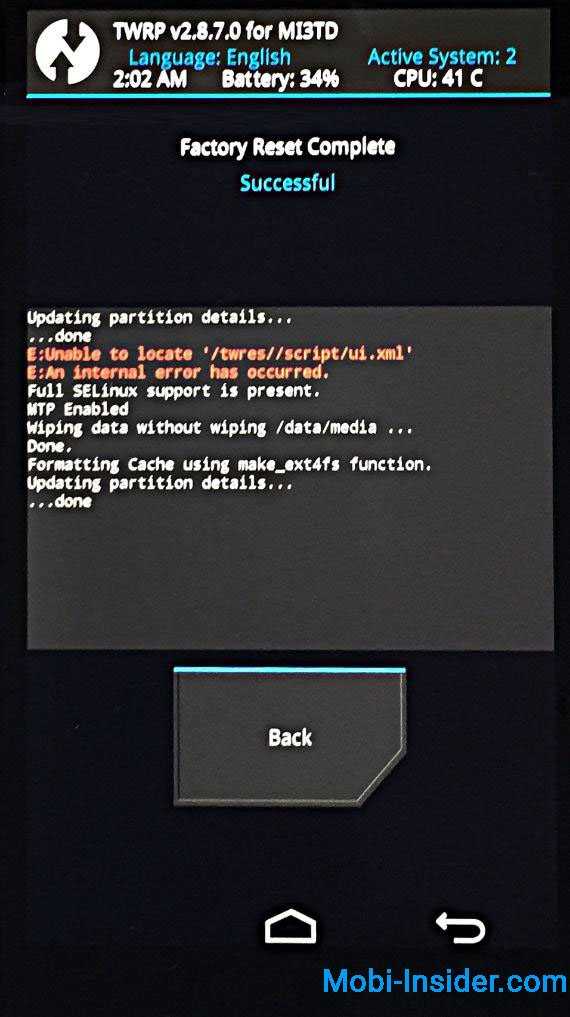
Отже, у вас на екрані замість звичайного інтерфейсу андроїд з’явилося меню відновлення Recovery. У деяких пристроях можна використовувати сенсорне управління через екран, іншим же користувачам доведеться скористатися механічними кнопками. В такому випадку для переміщення по меню використовуйте кнопки зміни гучності, рухаючись вверх або вниз. Для підтвердження вибору функції або потрібного вам пункту меню натисніть клавішу живлення.
Щоб скинути планшет абосмартфондо заводських налаштувань виберіть пункт Wipe data / factory reset. Після цього пристрій видасть вам попередження про видалення даних, і вам необхідно погодитися з ним (якщо тільки ви не передумали). Все, далі девайс буде робити все сам, а вам залишається тільки періодично поглядати на його екран і перевіряти, як проходить процес. На все потрібно кілька пинут.
Після закінчення процесу виберіть пункт Reboot System (перезавантаження пристрою), таким чином ви зможете потрапити назад у звичний інтерфейс Android – в такому варіанті, яким ви бачили його в день покупки.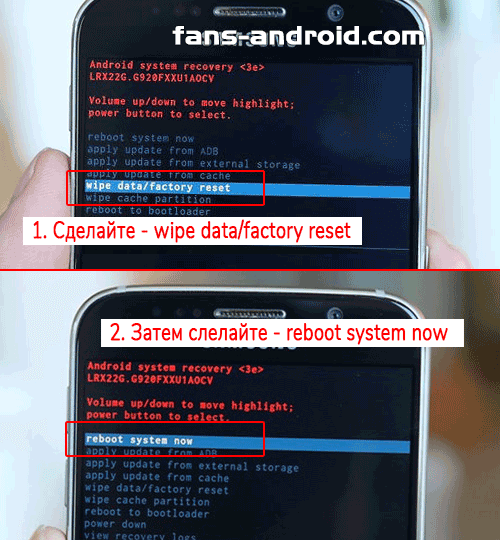
PS Якщо не один з трьох варіантів не подойшел, або ви боїтеся не впоратися із завданням, ви також можете скористатися послугами сервісного центру – це завдання виконують в будь-якому СЦ.
Как сбросить настройки в устройствах под управлением Андроид
Возврат к заводским настройкам смартфона может быть необходим, когда вы «словили» какой-нибудь вирус, который невозможно удалить обычным способом, когда даже антивирусы не помогают. И поэтому стоит прибегнуть к hard reset (wipe), то есть полностью восстановить телефон или планшет к заводским установкам. Причем, если вы сделаете заводской сброс через меню настроек, то удалятся аккаунты Google и другие учетные записи, настройки телефона, контакты, приложения во встроенной памяти, однако приложения и мультимедийные файлы на SD карте останутся нетронутыми.
Цель нашей статьи — рассказать вам, как удалить полностью все данные и сделать устройство таким, каким оно было прямо с завода.
Способы сброса настроек на Android
Существует несколько способов сделать заводской сброс на устройствах Android:
Через меню настроек. Зайти в меню настроек «Параметры», далее во вкладку «Восстановление и сброс» (Андроид 5.0), в более старых версиях — «Возврат к заводским настройкам. Далее выбрать пункт меню «Восстановить заводские настройки».
С помощью кнопки Reset. Зажать иглой или булавкой маленькую кнопочку Reset. Имейте в виду, что она может быть не на всех устройствах. На смартфонах чаще всего такой кнопки нет, а вот в большинстве планшетов она должна быть.
Через меню восстановления Recovery. Набрать специальный сервисный код на номеронабирателе (так же, как вы набираете номер телефона для звонка) и сделать «Вызов». Таких служебных номеров может быть несколько.
С помощью USB-шнура и компьютера. В этом случае нужно установить специальный драйвер для Android ADB, который используется для отладки или перепрошивки, но его могут использовать только опытные пользователи, поэтому для большинства этот способ не подойдет, и мы его касаться не будем.
Пошаговая инструкция
Итак, начнем с первого пункта, который поможет нам сбросить устройство к заводским настройкам через меню. Просто зайдите в «Параметры», убедитесь, что ваше устройство работоспособно и может реагировать на ваши команды. Перед тем как возвращаться к заводским настройкам, желательно перенести все ваши данные (фотографии, музыку, документы) на другой носитель (компьютер, SD-карту), а телефонные контакты нужно перенести на SIM-карту или синхронизировать с аккаунтом Google. В Параметрах нужно перейти во вкладку «Личные» и в нем зайти в раздел «Резервное копирование и восстановление» в версиях Android 4.x оно называется «Сброс и восстановление заводских настроек» с версии 5.х уже «Восстановление и сброс», выбираем этот пункт. Далее нам предлагают очистить все данные с внутренней памяти планшета\телефона. Можно также выбрать флажок «Очистить SD карту», при этом удалятся все данные на вашей карте памяти.
Заводской сброс можно сделать, зажав маленькую кнопочку Reset на несколько секунд.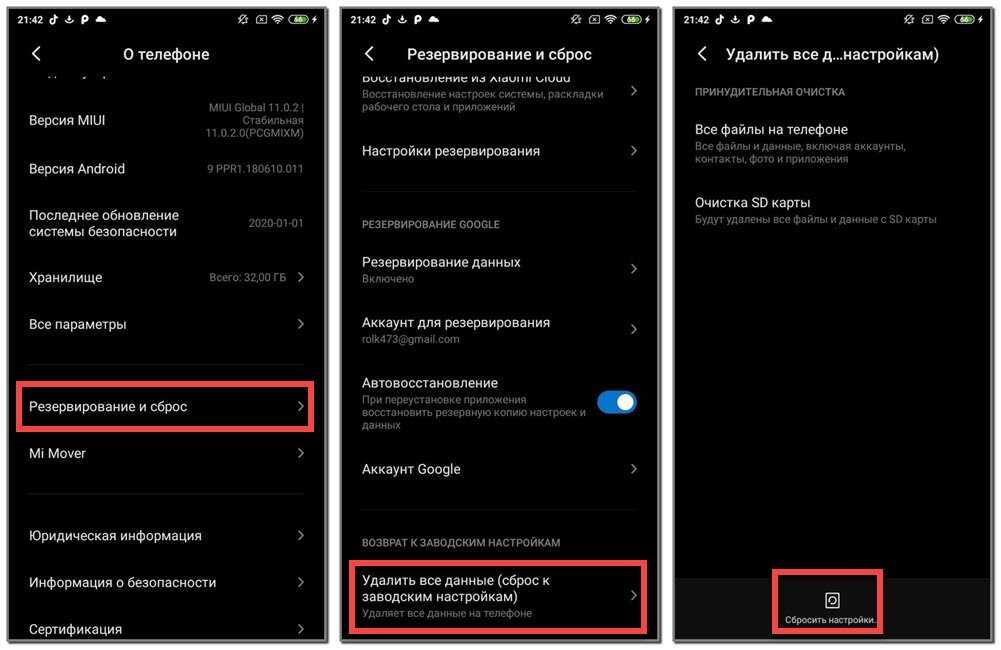 Как правило, эта кнопка находится не на поверхности, а внутри устройства, и нажать на неё возможно только с помощью нажатия булавкой, иголкой или разогнутой скрепкой в отверстие рядом с надписью RESET. После этого устройство вернется к стандартным настройкам, а приложения будут удалены. Но на смартфонах такой кнопки может не быть, поэтому этот способ актуален больше для планшетных ПК. Для того, чтобы нажать на эту кнопку, можно использовать разогнутую скрепку или зубочистку.
Как правило, эта кнопка находится не на поверхности, а внутри устройства, и нажать на неё возможно только с помощью нажатия булавкой, иголкой или разогнутой скрепкой в отверстие рядом с надписью RESET. После этого устройство вернется к стандартным настройкам, а приложения будут удалены. Но на смартфонах такой кнопки может не быть, поэтому этот способ актуален больше для планшетных ПК. Для того, чтобы нажать на эту кнопку, можно использовать разогнутую скрепку или зубочистку.
Следующий шаг подойдет, если ваш телефон или планшет заражен трояном, который блокирует стандартную загрузку операционной системы. На помощь приходит меню восстановления Recovery, через которое также можно сбросить все настройки. Желательно, чтобы ваше устройство было заряжено хотя бы на 80 %, а лучше — подключено к зарядному устройству. Если уровень заряда слишком низкий и устройство выключится во время восстановления, существует большой риск повредить прошивку или даже превратить устройство в «кирпич». Таким термином называют аппарат, который не включается и ни на что не реагирует. Восстановить его сможет только профессионал. Также на время прошивки желательно извлечь СИМ-карту и карту памяти из устройства.
Таким термином называют аппарат, который не включается и ни на что не реагирует. Восстановить его сможет только профессионал. Также на время прошивки желательно извлечь СИМ-карту и карту памяти из устройства.
Для того, чтобы войти в меню восстановления, для устройств различных производителей существует определенные комбинации клавиш. Если вы не знаете, какая вам нужна комбинация, то обратитесь к инструкции пользователя к вашему аппарату. В основном для устройств на базе МТК и Qualcomm и других китайских брендов работает зажатие комбинации кнопок «Включить» и «Громкость +» во время включения телефона. После того, как вы увидите значок лого устройства, вы попадете в сервисное меню прошивки. Сейчас мы на примере нескольких устройств расскажем вам, как попасть в такое меню.
Примеры сброса настроек на разных телефонах
На смартфонах Samsung Galaxy S6 сброс настроек выглядит следующим образом:
Выключить аппарат кнопкой Питание, затем последовательно зажать и не отпускать кнопки «Домой» (это клавиша посередине), «Громкость +» и «Питание». Вы должны увидеть логотип Samsung, после этого перед вами появится меню восстановления (Recovery). В меню красным цветом будет указано, что вы должны перемещаться по пунктам меню с помощью качельки громкости, а синим цветом будут указаны сами пункты меню. Выбираем четвертый пункт Wipe data \ factory reset, в качестве клавиши подтверждения используется кнопка Power.
Вы должны увидеть логотип Samsung, после этого перед вами появится меню восстановления (Recovery). В меню красным цветом будет указано, что вы должны перемещаться по пунктам меню с помощью качельки громкости, а синим цветом будут указаны сами пункты меню. Выбираем четвертый пункт Wipe data \ factory reset, в качестве клавиши подтверждения используется кнопка Power.
В следующем меню, где будет несколько пунктов со словом No, нужно выбрать Yes — «delete all user data» (удаление всех данных пользователя). Затем возвращаемся обратно и делаем перезапуск смартфона, выбирая команду «reboot system now» (перезагрузить систему сейчас). После этого все пользовательские данные и настройки будут сброшены до заводских, и перед вами будет телефон как будто только что с завода.
Для телефонов марки Lenovo существует несколько способов вернуть заводские настройки. На данном примере мы рассмотрим модель S720.
Выключить клавишей питания телефон. Зажать и удерживать кнопку питания, и громкости + на пять секунд, пока не появится логотип с роботом Android, а затем появится стандартное меню восстановления.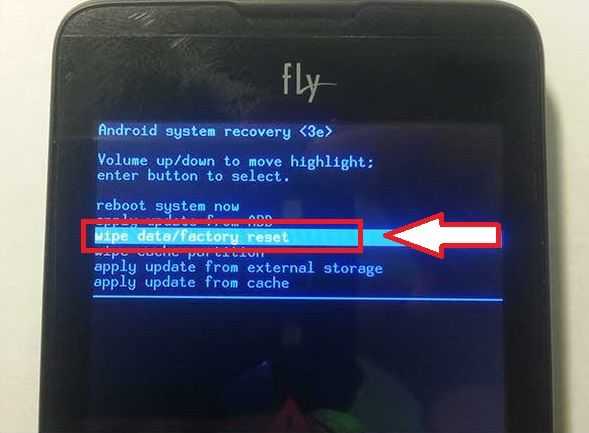
Для телефонов от бренда ZTE также существует несколько способов попасть в сервисное меню.
Первый из них — набрав специальный сервисный код *983*987# и клавиша вызова. Набирать такой номер следует в SOS режиме, без сим-карты. Либо перейдя в режим «В самолете». Второй же способ в принципе такой же, как и для большинства китайских смартфонов, нужно зажать клавишу питания и громкости вверх, и вы попадете в режим восстановления.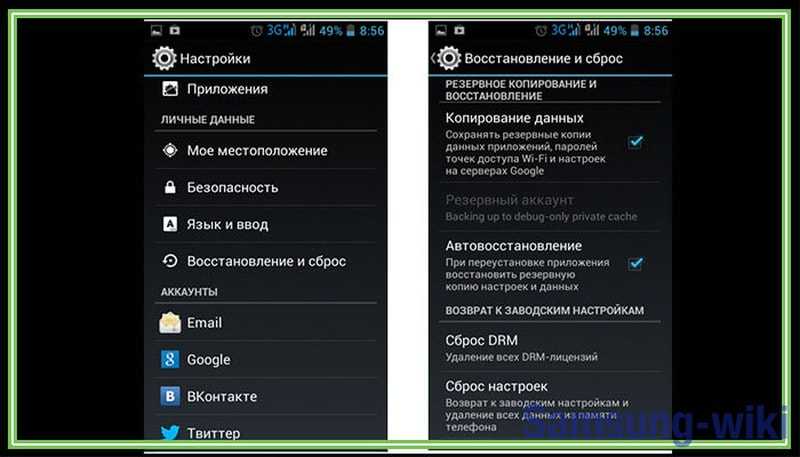 Однако, если на вашем устройстве имеется кастомная прошивка не от производителя, то там могут быть и расширенные настройки восстановления. Могут присутствовать такие пункты: WipeCache – полное удаление кэша из программ, при этом сами они не удаляются, WipeDalvik\ART Cache – очистка кэша из виртуальных машин Dalvik\ART на которых собственно и работает ядро Android, Formatsdcardx форматирование разделов внутренней памяти, а также на карте SD
Однако, если на вашем устройстве имеется кастомная прошивка не от производителя, то там могут быть и расширенные настройки восстановления. Могут присутствовать такие пункты: WipeCache – полное удаление кэша из программ, при этом сами они не удаляются, WipeDalvik\ART Cache – очистка кэша из виртуальных машин Dalvik\ART на которых собственно и работает ядро Android, Formatsdcardx форматирование разделов внутренней памяти, а также на карте SD
И последний метод сброса настроек – это ввод специальных сервисных кодов, которые очистят полностью все данные из телефона или планшета. Существует как минимум два универсальных варианта, которые подойдут для большинства устройств на Android:
- — *#*#7780# — удалятся аккаунты, приложения во внутренней памяти устройства (кроме системных), но данные на карте памяти тронуты не будут;
- — *2767*3855# — будут удалены полностью все данные и устройство вернется к заводскому виду.
Оба варианта подойдут, если ваше устройство работоспособно и доступны режимы экстренного и обычного звонка.
Комментарии
Как сбросить телефон Android, когда он заблокирован? 5 проверенных методов
Привет! Я ищу совета о том, как сбросить заблокированный телефон Android. У меня есть старый телефон Samsung Galaxy, но, к сожалению, я не могу войти в него, потому что не помню пароль. Есть ли какой-нибудь способ сбросить его до заводских и настроить заново? Спасибо!
Одной из самых неприятных вещей, с которыми сталкиваются некоторые пользователи Android, является забывание пароля или шаблона блокировки экрана для разблокировки телефона Android. Если вы находитесь в такой ситуации, методы на как перезагрузить телефон Android, когда он заблокирован , который мы обсуждаем здесь, поможет вам. Они также работают, если вы хотите сбросить телефон Android до заводских настроек, чтобы чувствовать себя перегруженным вашими приложениями.
- Часть 1. Ручной сброс заблокированного телефона Android до заводских настроек
- Часть 2: сброс телефона Android при блокировке с помощью 4uKey для Android
- Часть 3: сброс телефона Android при блокировке с помощью диспетчера устройств Android
- Часть 4.
 Сброс заблокированного телефона Samsung с помощью Find My Mobile
Сброс заблокированного телефона Samsung с помощью Find My Mobile - Часть 5. Сброс заблокированного телефона Android с помощью учетной записи Google
Часть 1. Ручной сброс заблокированного телефона Android до заводских настроек
Когда дело доходит до сброса настроек телефона Android, когда он заблокирован, первый метод, который мы рассмотрим, — это ручной сброс телефона Android до заводских настроек. Процесс полной перезагрузки заблокированного телефона Android различается в зависимости от бренда. Ниже мы собрали способы восстановления заводских настроек заблокированного Android, включая Samsung, LG, HTC, Sony и Huawei.
Обратите внимание: выполнение сброса настроек на телефоне Android приведет к удалению с него всех данных.
Восстановление заводских настроек заблокированного телефона Samsung
Когда ваш телефон Samsung заблокирован, вы можете использовать его аппаратные клавиши, чтобы войти в меню восстановления вашего телефона, где вы можете выбрать полную перезагрузку устройства. Вот как восстановить заводские настройки телефона Samsung, когда он заблокирован.
Вот как восстановить заводские настройки телефона Samsung, когда он заблокирован.
- Откройте рекавери меню с помощью кнопок.
- Для устройства Samsung без кнопки Power/Bixby/Home (например, Note20, S20, S21, S22) одновременно нажмите и удерживайте кнопки увеличения громкости и боковые кнопки, пока на экране не появится логотип Samsung.
- Для устройства Samsung с кнопкой питания (например, S8, S9, S10) одновременно нажмите и удерживайте кнопки увеличения громкости, Bixby и питания. Не отпускайте их, пока на экране не появится логотип Samsung.
- Когда появится меню восстановления системы Android, с помощью клавиши уменьшения громкости выберите Wipe data/factory reset и нажмите клавишу Power/Bixby, чтобы выбрать его.
Выберите «Да» или «Сброс к заводским настройкам» и подождите несколько секунд, пока завершится процесс сброса к заводским настройкам. После завершения выберите «Перезагрузить систему», и телефон перезагрузится.
 Теперь вы можете настроить его так, как будто это совершенно новое устройство.
Теперь вы можете настроить его так, как будто это совершенно новое устройство.Примечание. Если на заблокированном телефоне синхронизирована учетная запись Google или учетная запись Samsung или выполнен вход, вам будет предложено ввести пароль учетной записи Google при перезагрузке устройства после сброса настроек.
Сброс заблокированного телефона LG
Если вы используете телефон LG, выполните следующие действия, чтобы восстановить заводские настройки заблокированного Android.
Аппаратный сброс заблокированного телефона HTC
Чтобы восстановить заводские настройки телефона HTC, когда он был заблокирован, выполните следующие действия.
- Выключите телефон.
- Нажмите и удерживайте кнопку уменьшения громкости, а затем нажмите и удерживайте кнопку питания.
- Когда на экране появится логотип HTC, отпустите все кнопки.
- Нажмите кнопку уменьшения громкости, чтобы выбрать «Сброс настроек», и нажмите кнопку питания, чтобы продолжить.

После завершения сброса заводских данных устройство перезагружается в обычном режиме. Просто следуйте инструкциям на экране, чтобы настроить устройство.
Сброс заблокированного телефона Sony
Пользователи телефонов Sony могут выполнить сброс телефона Android до заводских настроек.
- Выключите телефон и удерживайте одновременно кнопки уменьшения громкости и питания, пока не появится экран Sony.
- Отпустите кнопки, и вы увидите экран восстановления системы. Используйте клавиши громкости в качестве клавиш со стрелками вверх и вниз для навигации по меню.
- Выберите «Factory Reset» и используйте кнопку питания, чтобы выбрать его.
- Нажмите любую из кнопок громкости еще раз для подтверждения, выбрав «Да», и дождитесь перезагрузки устройства.
Сброс заблокированного телефона Huawei Android
Если вам интересно, как перезагрузить телефон huawei, когда он заблокирован, этот раздел даст вам ответ.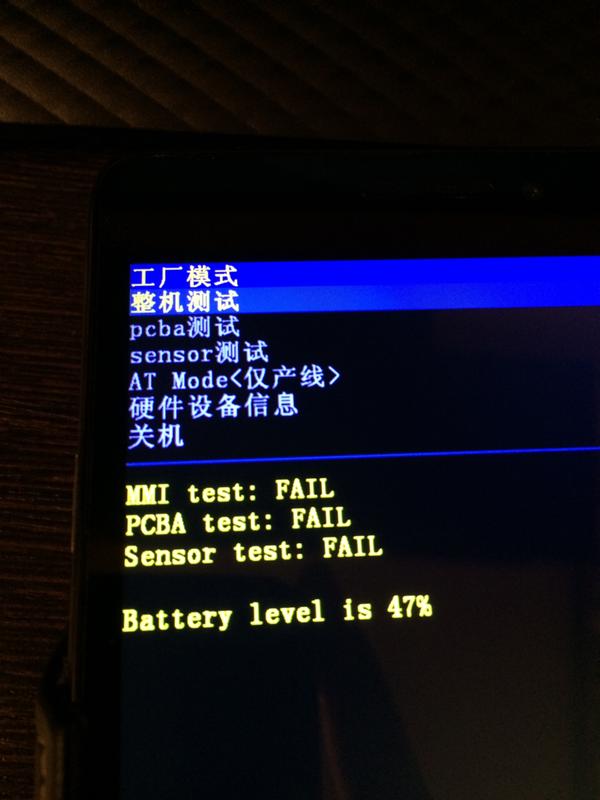
- Выключите телефон.
- Нажмите и удерживайте кнопки уменьшения и увеличения громкости вместе с клавишей питания, чтобы войти в меню восстановления Android.
- Нажмите кнопку уменьшения громкости, чтобы выбрать параметр «Wipe data/factory reset», и нажмите кнопку питания, чтобы продолжить.
- Выберите «Да». После завершения процесса сброса настроек выберите «Перезагрузить систему сейчас» и дождитесь перезагрузки устройства.
Часть 2: сброс телефона Android при блокировке с помощью 4uKey для Android
Если вы хотите узнать, как сбросить заблокированный телефон Android быстрее и проще, вы всегда можете положиться на Tenorshare 4uKey для Android, одно из лучших программ для разблокировки телефонов Android, которое помогает сбросить заблокированный телефон Android, удалив забытый пароль Android из ваш Android в течение нескольких минут. Если вам нужно разблокировать забытый графический ключ на Android, 4uKey для Android также является лучшим выбором.
Вот как сбросить заблокированный телефон Android с помощью 4uKey для Android.
- Загрузите и установите программное обеспечение на свой компьютер, затем подключите к нему телефон с помощью USB-кабеля.
Чтобы избавиться от забытого пароля/кода блокировки экрана, выберите режим «Снять блокировку экрана».
Как и для большинства телефонов Android, снова выберите «Удалить блокировку экрана», чтобы сбросить настройки.
Но если вам повезло со старым телефоном Самсунг, выберите другую функцию и проверьте, входит ли ваш телефон Самсунг в список обхода пароля без потери данных.
Затем нажмите «Пуск», а затем выберите «Да», чтобы подтвердить, что «Снятие пароля блокировки экрана удалит все данные на устройстве».
4uKey для Android начнет удаление пароля блокировки экрана. После этого следуйте указаниям мастера программного обеспечения, чтобы сбросить заблокированный телефон Android.

Когда телефон перезагрузится, вы увидите, что пароль/код блокировки экрана успешно удалены.
Вот и все о том, как разблокировать телефон, если забыл пароль с помощью 4uKey для Android.
Видеоруководство: как восстановить заводские настройки Android без пароля
Часть 3: сброс телефона Android при блокировке с помощью диспетчера устройств Android
Третий способ, который вы можете попробовать сбросить заблокированный телефон Android до заводских настроек, — это использовать диспетчер устройств Android, чтобы стереть и разблокировать телефон.
В качестве функции безопасности Android Device Manager помогает вам удаленно находить, блокировать или стирать данные с вашего Android-устройства. Вот как стереть телефон Android, когда он заблокирован, с помощью диспетчера устройств Android.
Часть 4. Сброс заблокированного телефона Samsung с помощью Find My Mobile
Если вы являетесь пользователем Samsung и хотите сбросить настройки заблокированного телефона Samsung, вы можете воспользоваться службой Samsung Find My Mobile, если на заблокированном Samsung установлена учетная запись Samsung.
Выполните следующие действия, чтобы узнать, как сбросить настройки телефона Samsung без пароля.
- Посетите findmymobile.samsung.com с другого устройства и войдите в свою учетную запись Samsung.
Нажмите «Разблокировать» на главной странице.
Нажмите «Разблокировать» внизу, введите пароль, используемый для входа, и нажмите «ДАЛЕЕ», чтобы продолжить.
- Это разблокирует и перезагрузит заблокированный телефон Samsung и даст вам доступ к устройству.
Часть 5. Сброс заблокированного телефона Android с помощью учетной записи Google
Последнее средство сброса заблокированного телефона Android работает только для телефонов Android версии 4.4 или ниже. Благодаря встроенной функции «Забытый графический ключ» вы можете сбросить заблокированный телефон Android, минуя забытый графический ключ.
Заключение
Методы, которые мы показали здесь, должны были помочь вам разобраться с вопросом — «как перезагрузить телефон Android, если он заблокирован?» Из всех представленных способов лучшим вариантом сброса телефона Android до заводских настроек является использование 4uKey для Android. Всего несколькими щелчками мыши вы можете быстро и легко сбросить заблокированный телефон Android без пароля.
Всего несколькими щелчками мыши вы можете быстро и легко сбросить заблокированный телефон Android без пароля.
Tenroshare 4uKey для разблокировки экрана Android
Удаление блокировки экрана Android и обход блокировки Samsung FRP
- Обход проверки учетной записи Google на устройствах Samsung (Android 6-11)
- Удаление пароля Android, шаблона, PIN-кода и блокировки отпечатков пальцев всего одним щелчком мыши
- Поддержка удаления блокировки экрана и FRP на Win и Mac
Бесплатная пробная версия Бесплатная пробная версия
Удалить ваши личные данные
Как стереть личные данные на моем устройстве?
Сброс настроек телефона стирает все данные и возвращает его в исходное состояние.
Эти данные будут удалены с телефона:
- Аккаунт Google
- Медиа (музыка, фото, видео)
- Системные настройки и данные
- Настройки и данные приложения (включая текстовые сообщения)
- Загруженные приложения
Узнайте, как сделать резервную копию данных с помощью Rescue & Smart Assistant.
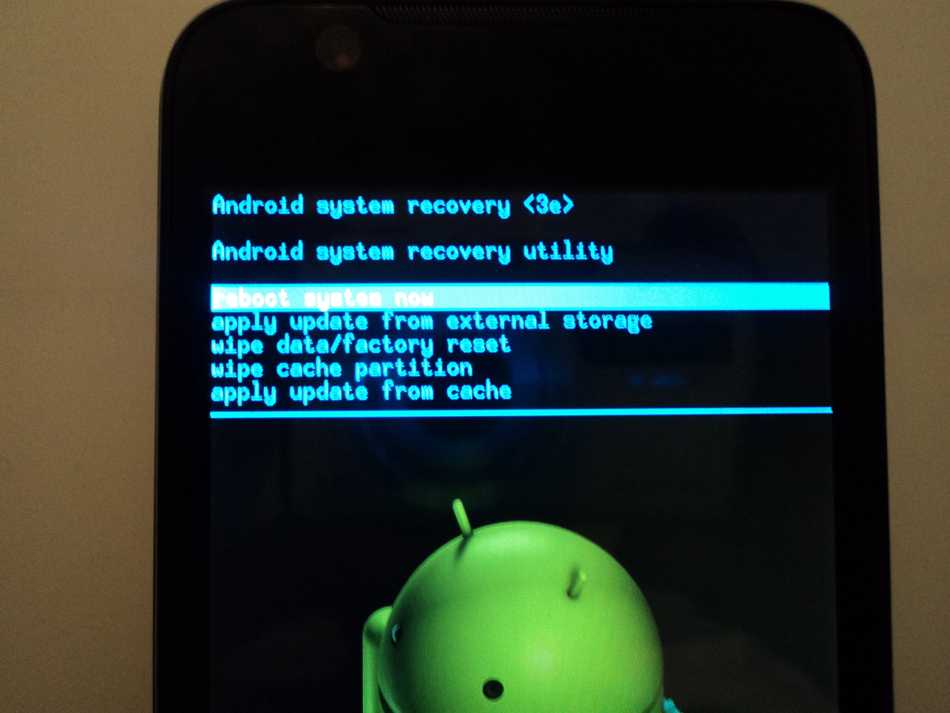
Сброс телефона из настроек
Чтобы стереть все данные и сбросить настройки телефона:
- Перейдите в «Настройки» > «Система 9».0012
- Сенсорный расширенный
- Параметры сенсорного сброса
- Нажмите «Удалить все данные» (сброс настроек)
- Нажмите Стереть все данные
Совет. После включения рекомендуется НЕ вводить учетную запись Gmail. Это предотвратит автоматическую загрузку приложений. (Примечание: позже вы сможете войти в свою учетную запись Gmail и переустановить свои приложения).
Внешний сброс
Если вы не можете получить доступ к меню телефона для выполнения стандартного сброса, вы можете попытаться выполнить внешний сброс настроек.
Предупреждение. Перед выполнением внешнего сброса убедитесь, что вы знаете свой адрес Gmail и пароль. Если вы не знаете адрес и пароль Gmail, перейдите на сайт www.gmail.com > «Нужна помощь?».
После сброса пароля включите заблокированный телефон в зоне с Wi-Fi или услугой передачи данных и введите новый пароль.
Примечания:
При использовании этой функции; все удаляется с устройства.
Для сбросатребуется минимальный уровень заряда батареи 25%. Если вам не удается выполнить сброс, зарядите устройство в течение 20–30 минут и повторите попытку.
- При выключенном телефоне одновременно нажмите и удерживайте кнопку уменьшения громкости и кнопку питания, пока устройство не включится.
- Нажмите кнопку уменьшения громкости, чтобы выделить «Режим восстановления»
- Нажмите кнопку питания, чтобы перезапустить компьютер в режиме восстановления.
- Если вы видите робота Android с красным восклицательным знаком, нажмите и удерживайте кнопку питания, а затем, удерживая ее, нажмите и отпустите кнопку увеличения громкости.
- Используйте кнопки громкости, чтобы перейти к пункту «wipe data/factory reset» и нажмите кнопку питания, чтобы выбрать его.
- Используйте кнопки громкости, чтобы перейти к сбросу заводских данных, затем нажмите кнопку питания, чтобы выбрать его.

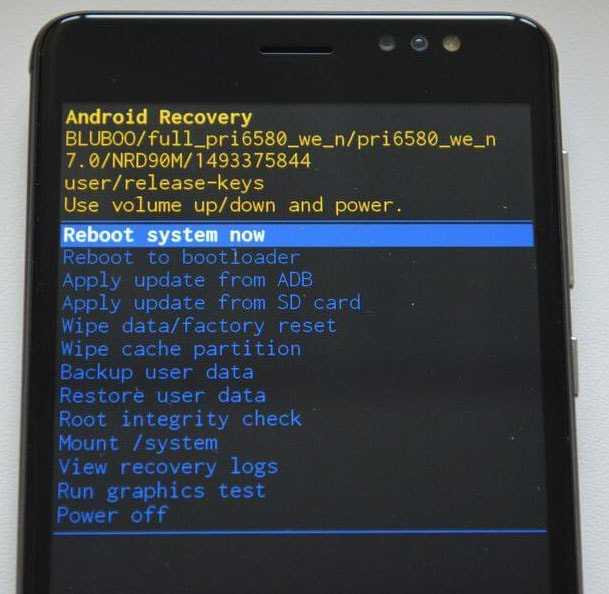 Сброс заблокированного телефона Samsung с помощью Find My Mobile
Сброс заблокированного телефона Samsung с помощью Find My Mobile Теперь вы можете настроить его так, как будто это совершенно новое устройство.
Теперь вы можете настроить его так, как будто это совершенно новое устройство.
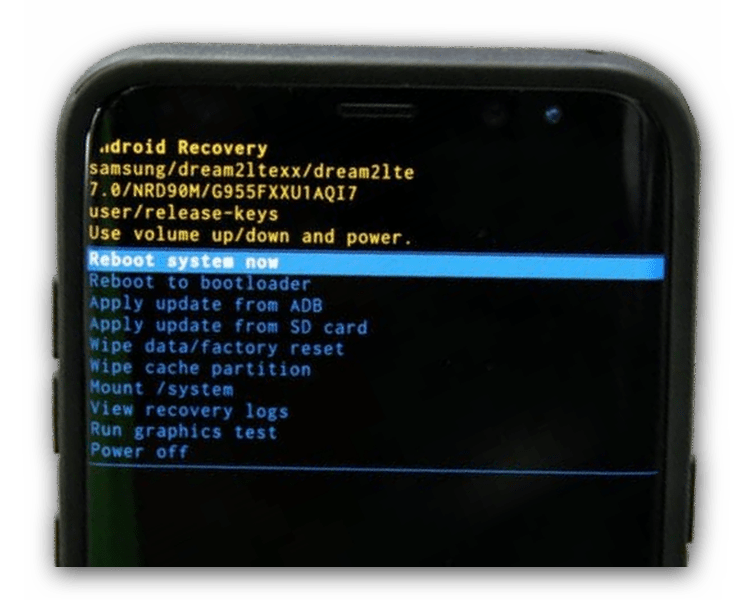
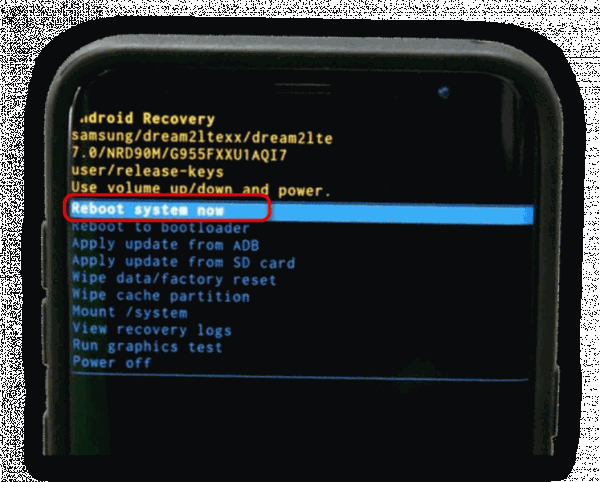
Ваш комментарий будет первым